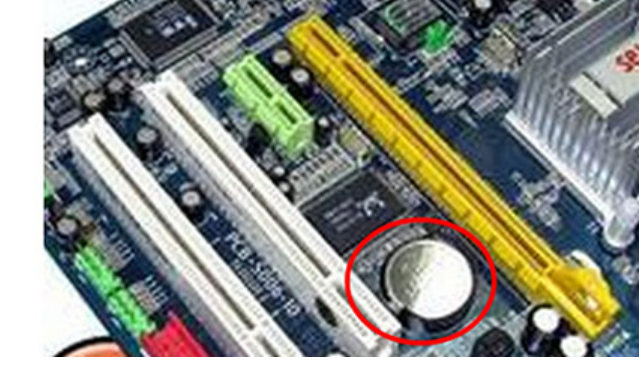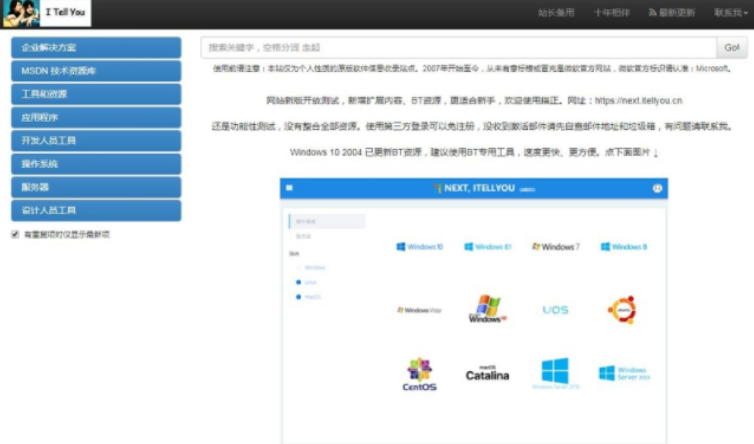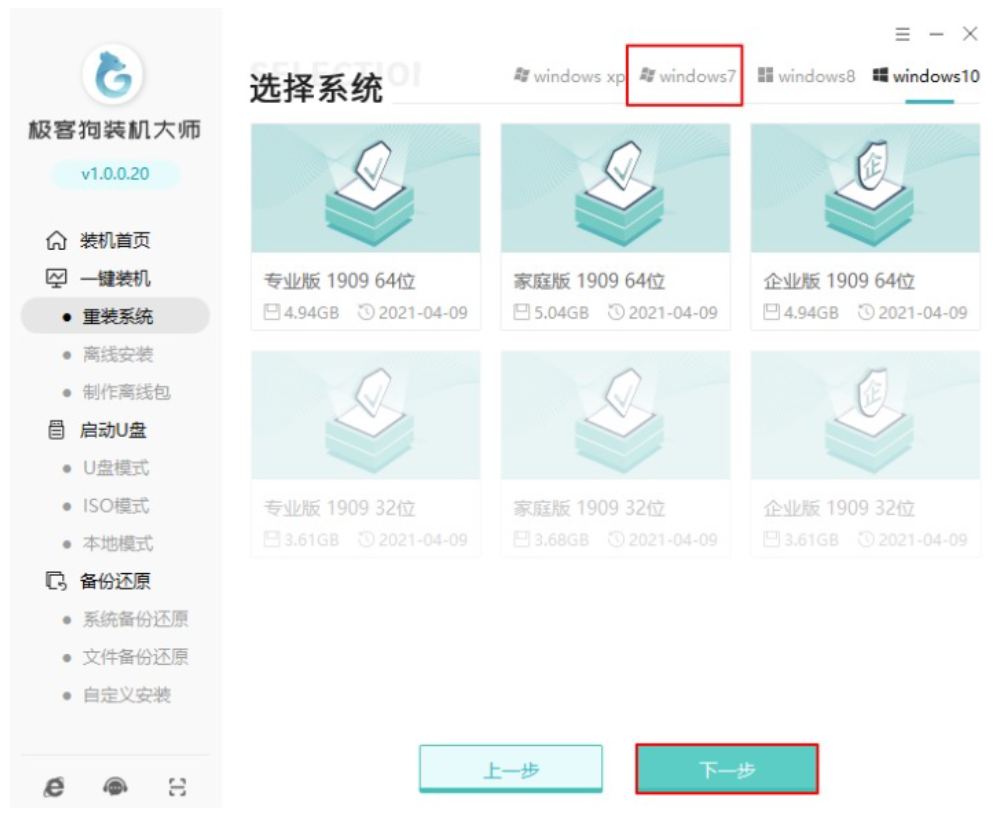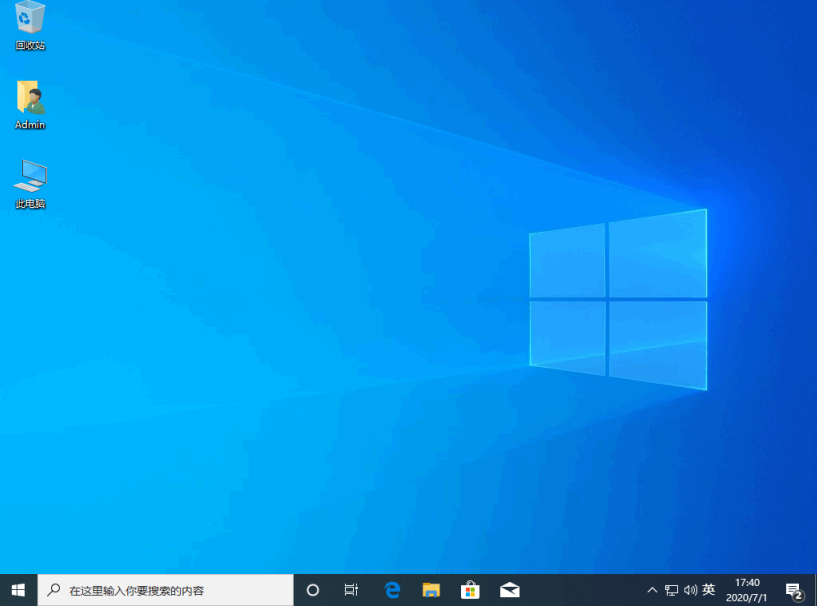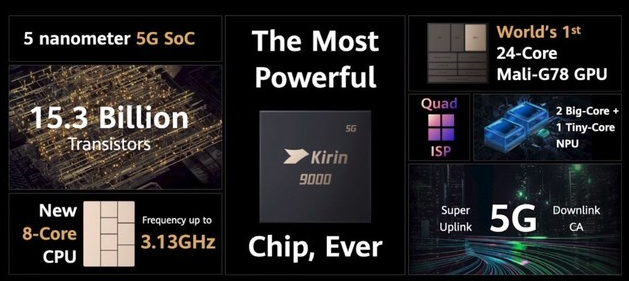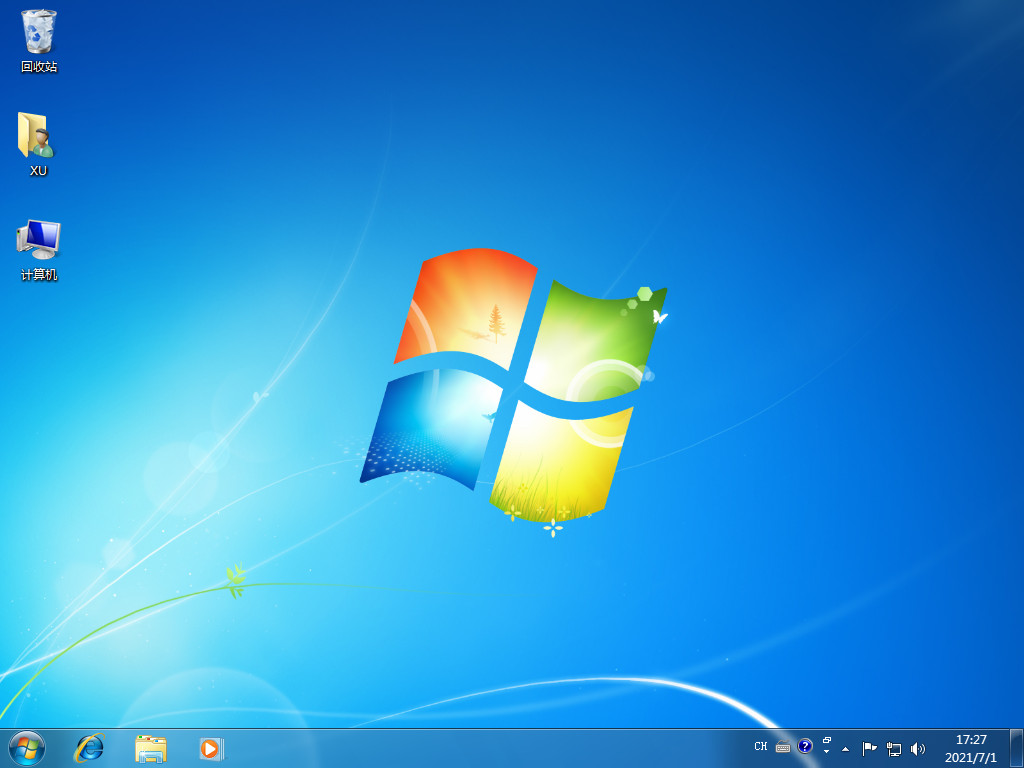电脑任务栏总出现游戏图标怎么解决
很多小伙伴在使用电脑时,遇到的问题可谓是不少,特别是刚刚接触电脑的小伙伴,例如电脑任务栏总出现游戏图标,那么要怎么解决这个问题呢?下面小编就教大家电脑任务栏总出现游戏图标怎么解决。
1.删除弹框模块
①在状态栏上右键打开【任务管理器】;
②在当前进程中找到弹窗的进程,鼠标右击,选择【打开文件所在的位置】,之后定位到弹窗广告所在的地方,删除即可。
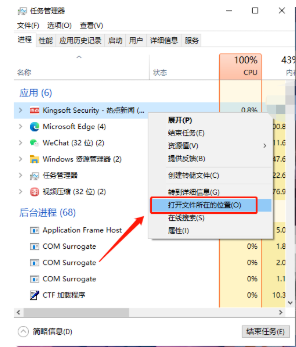
WEEX交易所已上线平台币 WEEX Token (WXT)。WXT 作为 WEEX 交易所生态系统的基石,主要用于激励 WEEX 交易平台社区的合作伙伴、贡献者、先驱和活跃成员。
新用户注册 WEEX 账户、参与交易挖矿及平台其他活动,均可免费获得 WXT 空投奖励。
2.关闭通知中心弹窗
这种弹窗是Win10系统自带的,比如邮件通知或者新版本更新 操作方法如下:
①键盘按下【Win+i】,打开设置页面;
②点击【系统】;
③在左侧栏中找到并点击【通知和操作】;
④在右侧找到并点选掉【更新后向我显示欢迎使用windows体验】和【在使用windows时获取提示、技巧和建议】。
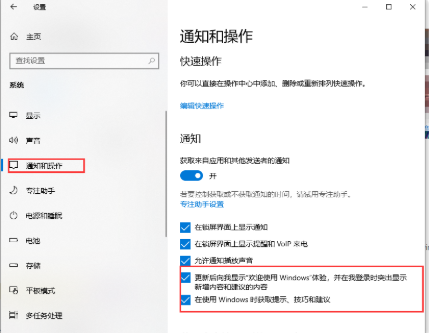
3.关闭开机启动项
一些弹框是随着开机页面一起出现的应用类弹窗,针对这种类型的弹框可以通过关闭不必要的开机启动项来解决。操作方法如下:
①在状态栏上右键打开【任务管理器】;
②最上方点击启动;
③选择相应的程序右击选【禁用】即可。
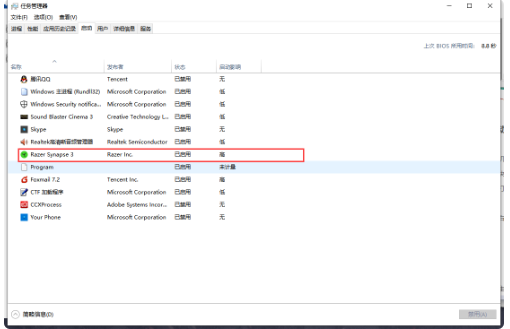
以上就是电脑任务栏总出现游戏图标怎么解决,希望能帮助到大家。
本站资源均来源于网络或网友投稿,部分资源未经测试,难免存在BUG,所有资源只限于学习研究,不得商用。如使用本站下载的资源造成任何损失或发生侵权行为,均与本站无关。如不接受本声明请勿下载!本站资源如有侵权,请联系QQ:497149677核实后立即删除!
最客资源网 » 电脑任务栏总出现游戏图标怎么解决
最客资源网 » 电脑任务栏总出现游戏图标怎么解决